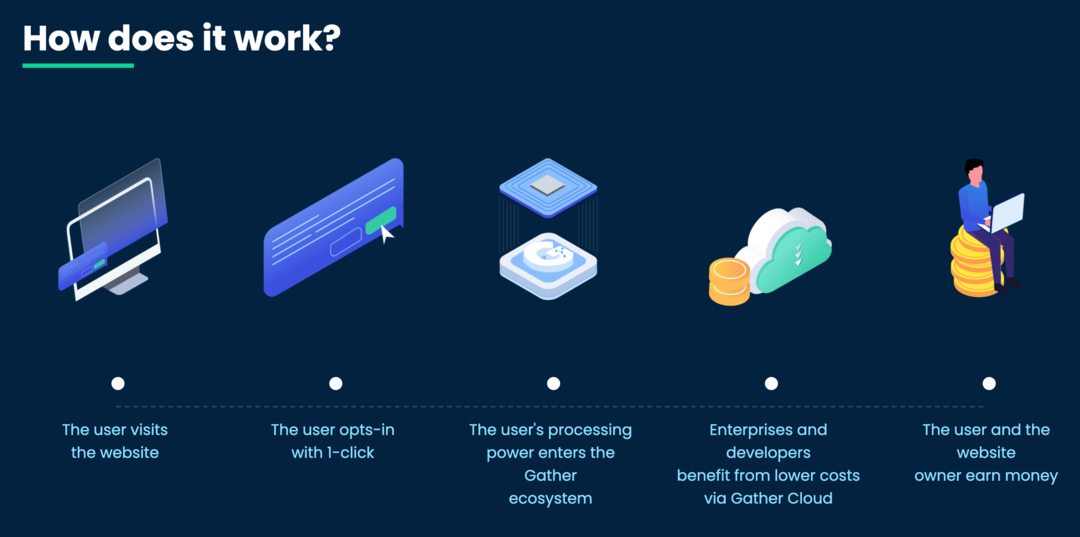Utolsó frissítés:

Ha Netflix-eszközeit szeretné kezelni, akkor ezt a Netflix-fiók beállításainak részéről teheti meg. Itt van, hogyan.
Kevés streaming platform rendelkezik a felhasználói bázissal Netflix rendelkezik, de fellebbezésének része, hogy nem korlátozza azon felhasználók számát, akik egyetlen fiókba bejelentkezhetnek. Ez azt jelenti, hogy Ön, családja, partnere, legjobb barátja, szomszédja és még sok más használhatja ugyanazt a fiókot.
Bár megoszthatja fiókját annyi emberrel, amennyit csak akar, csak a felhasználók egy része streamelhet tartalmat egyszerre a Netflix-ből. További korlátokat szabnak a képes eszközök számára letöltés a Netflix-től offline eléréshez, is.
Ha ez probléma, akkor lehet, hogy a Netflix-en kell kezelnie eszközeit, és el kell kezdenie csökkenteni a hozzáféréssel rendelkezők számát. Itt van, hogyan.
Aktív letöltési eszközök kezelése a Netflix-en
A Netflix számos korlátozást tartalmaz, amelyek korlátozzák a Netflix tartalom letöltését offline megtekintésre. Fiókonként egyszerre legfeljebb 100 címet tölthet le, és néhány tartalom évente csak néhány letöltésre korlátozódik.
Fiókonként egy, kettő vagy négy eszköz korlátozása is vonatkozik azokra az eszközökre, amelyek a Netflix előfizetési csomagjától függően engedélyezik a Netflix tartalom letöltését. Ha el akar távolítani egy eszközt, megteheti azt a Netflix-fiók beállításaiból a Netflix webhelyén.
Ehhez jelentkezzen be a Netflixbe a böngészőjéből. Mutasson az egérrel a profil ikonjára a jobb felső sarokban, majd nyomja meg a gombot Számla linkre kattintva elérheti a fiókbeállítások oldalt.
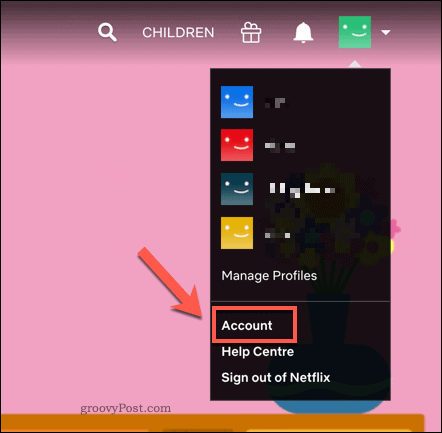
A te Netflix-fiók beállításai, görgessen a Beállítások szakasz. nyomja meg Letöltési eszközök kezelése megtekintheti a fiókjában engedélyezett eszközök listáját, engedélyezve az offline megtekintést.
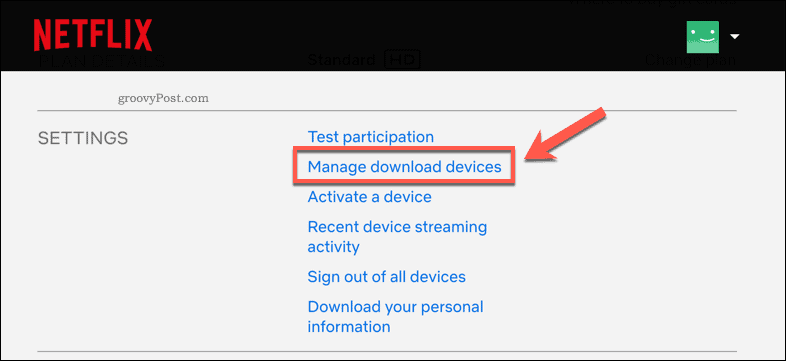
A csatolt eszközök listája megjelenik a Letöltési eszközök kezelése menü.
Az egyik összekapcsolt eszköz eltávolításához nyomja meg a gombot Eszköz eltávolítása gombot az egyik eszközlista alatt.
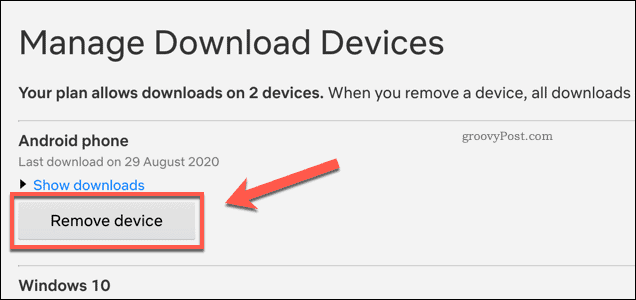
Ezzel eltávolítja az offline Netflix hozzáférést az eszközről, és törli a korábban mentett Netflix tartalmat. Ezenkívül felszabadít egy másik helyet a tervben egy másik eszköz számára a Netflix-tartalom letöltésének megkezdéséhez.
A Netflix adatfolyam-korlátozásainak növelése
Lehet, hogy nem akarja eltávolítani az eszközöket a fiókjából, de a terv korlátozhatja azon felhasználók számát, akik egyidejűleg streamelhetnek tartalmat a Netflix-en.
Ebben az esetben meg kell változtatnia a Netflix előfizetését, hogy növelje a streaming eszköz korlátjait, valamint növelje a rendelkezésre álló letölthető eszközök számát. Ezt megteheti a Netflix beállításai menüben.
Jelentkezzen be a Netflixbe böngészőjében, majd vigye az egérmutatót a jobb felső sarokban található profil ikon fölé. A menüben nyomja meg a gombot Számla.
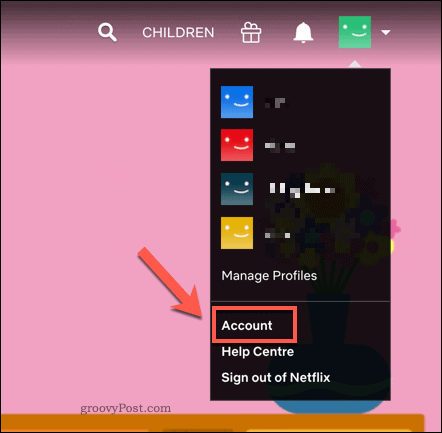
A Netflix-fiók beállításai oldalon nyomja meg a gombot Terv módosítása gomb.
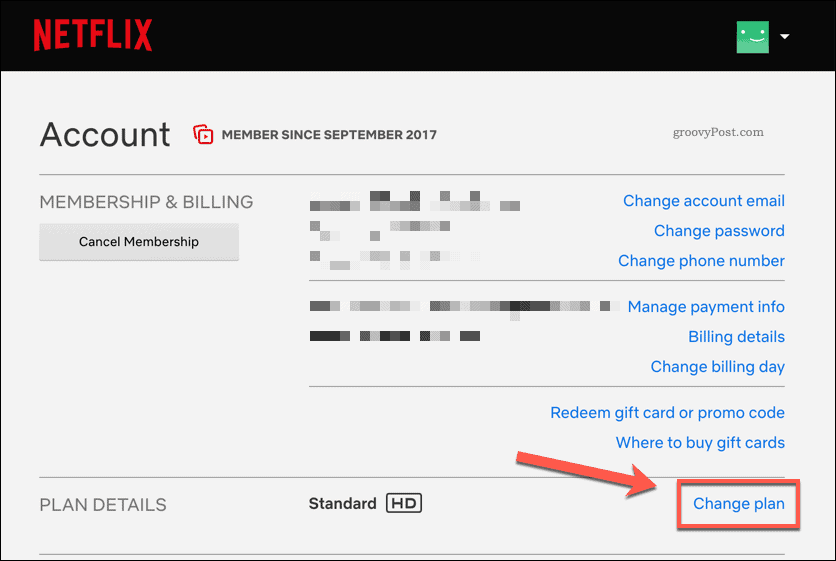
A Netflix időről időre megváltoztatja előfizetési tervét, így összehasonlíthatja a a jelenlegi Netflix streaming korlátok honlapján.
A Streaming-terv módosítása oldalon válasszon ki egy új streaming tervet a listából, majd nyomja meg a gombot Folytatni.
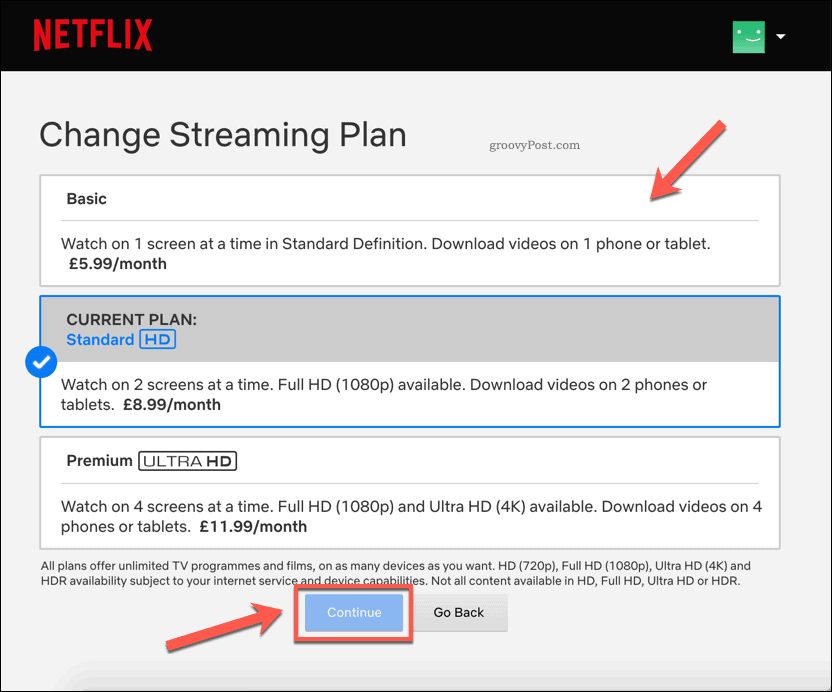
Meg kell erősítenie a módosítást. nyomja meg Erősítse meg a módosítást hogy ezt tegye.
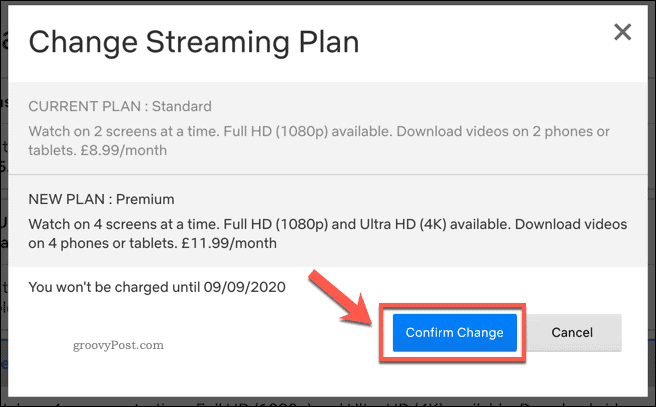
A megerősítést követően az előfizetési csomag azonnal frissül.
Ha frissítette a tervét, ez nagyobb számú streaming és letöltési eszközt jelent. Ha leminősítette tervét, a streaming és a letöltési eszközök korlátai csökkennek.
Minden eszköz eltávolítása Netflix-fiókjából
Noha eltávolíthatja az egyes eszközöket a jóváhagyott letöltési eszközök listájáról, ezt nem teheti meg az egyes Netflix-eszközök esetében. Bármely eszköz, amely bejelentkezett a Netflixbe, tovább folytathatja a tartalom streamelését annak használatával.
A streaming eszközök eltávolításának egyetlen módja a Netflix-ből az, ha az összes eszközt egyszerre kijelenti a Netflix-fiókjából. Ez jó lehetőség lehet, ha például túl sok emberrel osztotta meg Netflix-fiókját.
Ehhez nyissa meg a Netflix-fiók beállításainak oldalát. Ehhez a jobb felső sarokban található felhasználói profil ikon fölé viszi az egérmutatót. A legördülő menüből válassza a lehetőséget Számla.
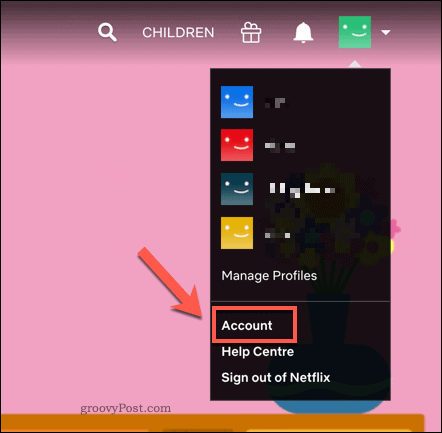
Tiéden Netflix-fiók beállításai oldalon nyomja meg a gombot Jelentkezzen ki az összes eszközről választási lehetőség.
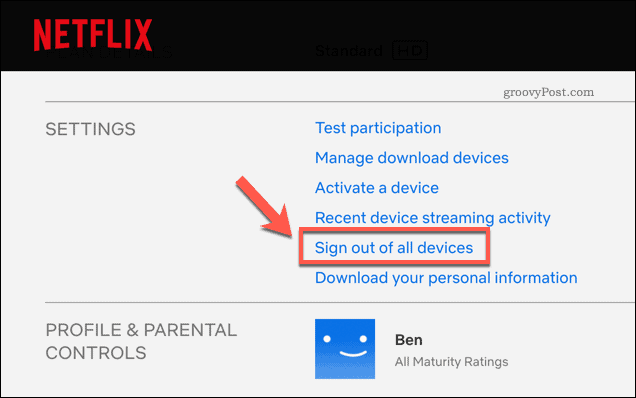
A Jelentkezzen ki az összes eszközről oldalon meg kell erősítenie, hogy valóban ki szeretne jelentkezni minden eszközről.
megnyomni a Kijelentkezés gombot a megerősítéshez.
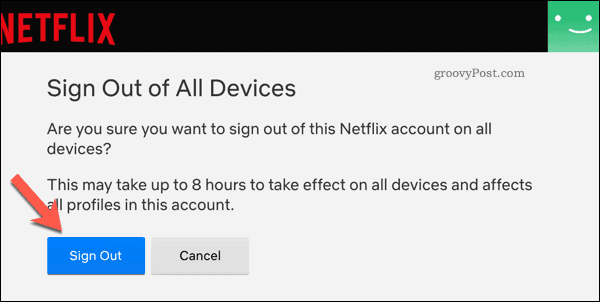
A megerősítést követően néhány órába telhet, amíg a változás életbe lép és az összes eszközt eltávolítja. Vissza kell jelentkeznie minden eszközre, amelyet később használni szeretne.
A Netflix-fiók kezelése
Kicsit igazságtalannak tűnhet a felhasználók letiltása a Netflix-fiókból, de a streamelés és a letöltések egy vagy több eszközkorlátozásával itt az ideje, hogy lazítson a családon. Vannak rengeteg Netflix keresési tipp felhasználhatja a nézett tartalom megtalálásához, havonta új Netflix Originals tartalommal.
Ha továbbra is meg akarja osztani Netflix-fiókját, akkor jobban kezelje új Netflix-profilok hozzáadása. Minden felhasználó megkapja a saját területét külön ajánlásokkal, kedvencekkel és jelenleg figyelőlistákkal. Ha nem élvezed a platformot, ne felejtsd el lemondhatja Netflix-előfizetését mielőtt kipróbálna egy másik szolgáltatást.